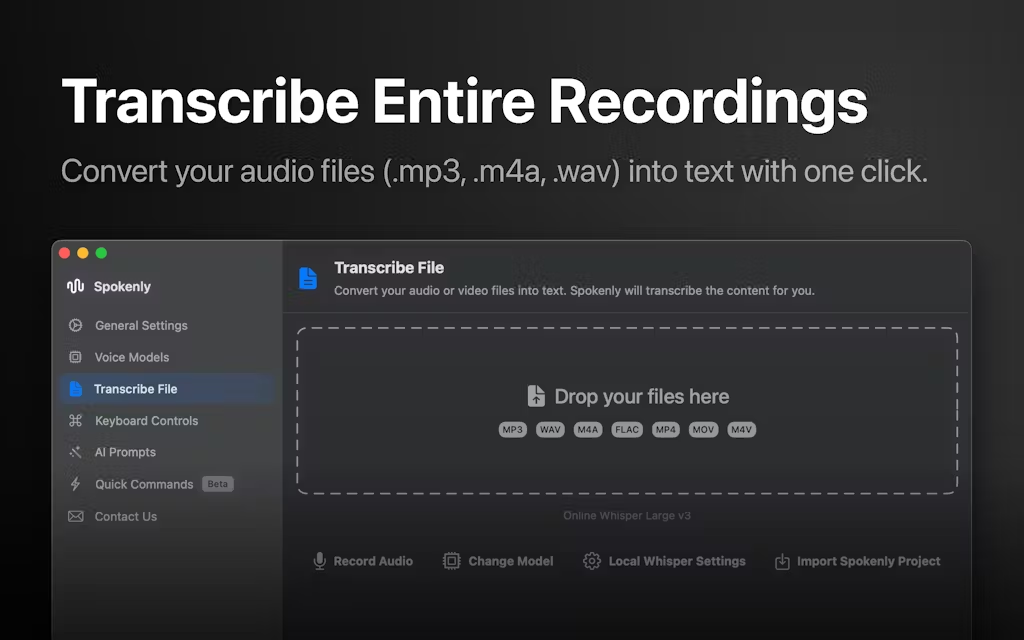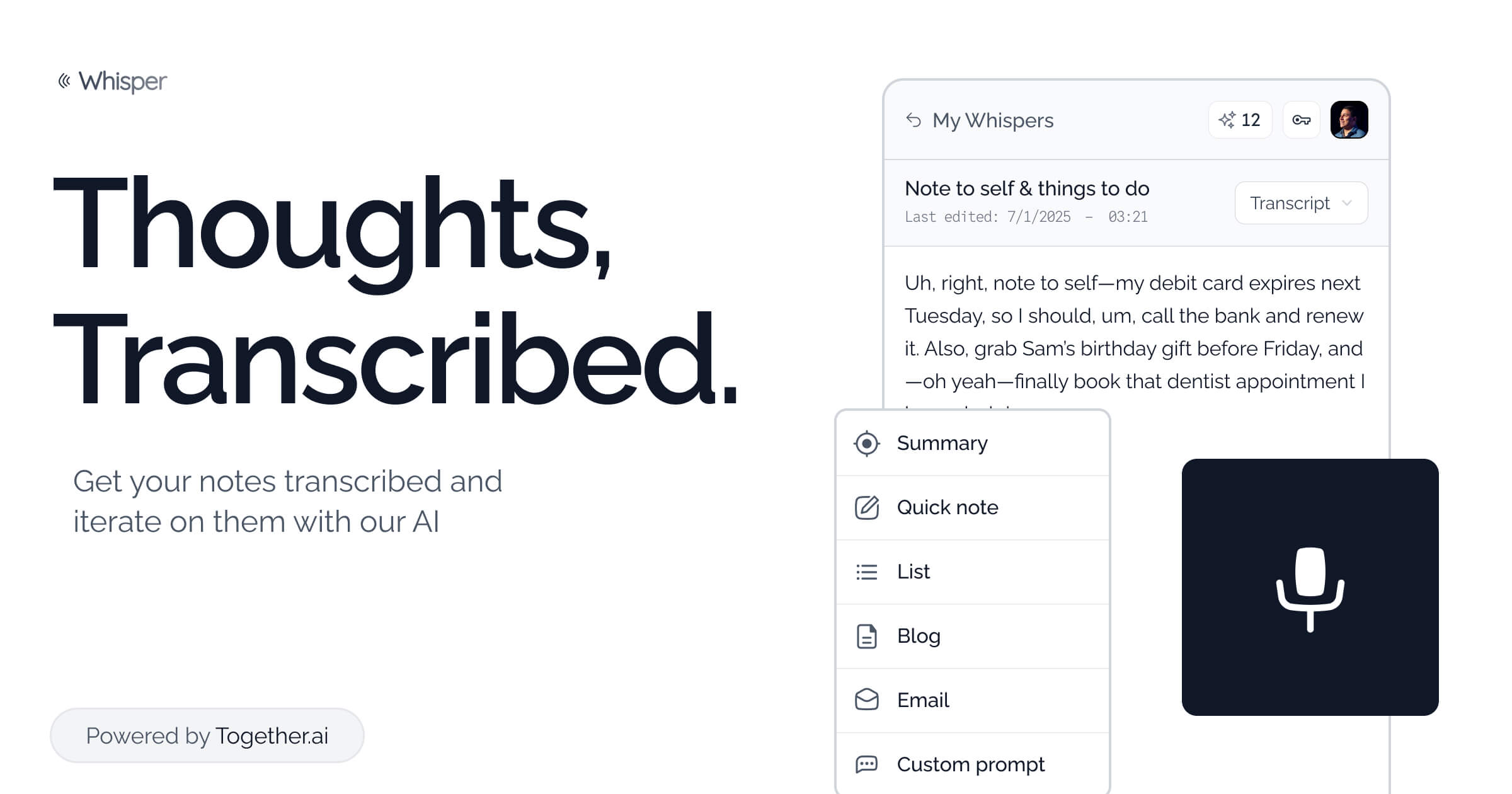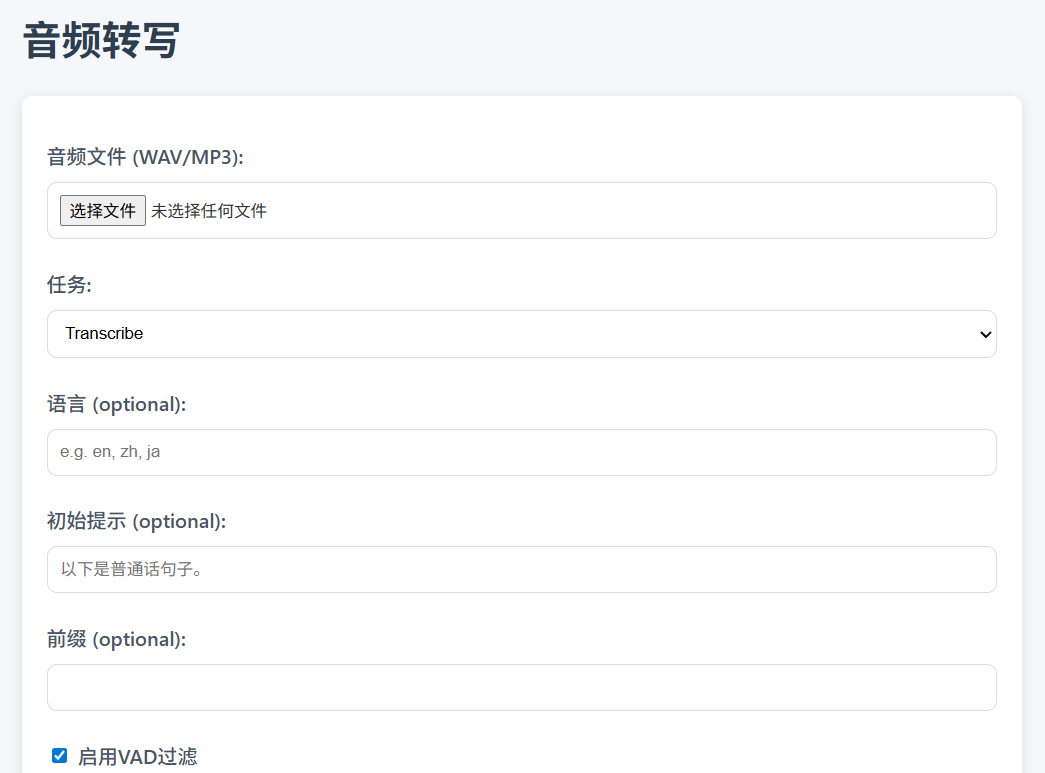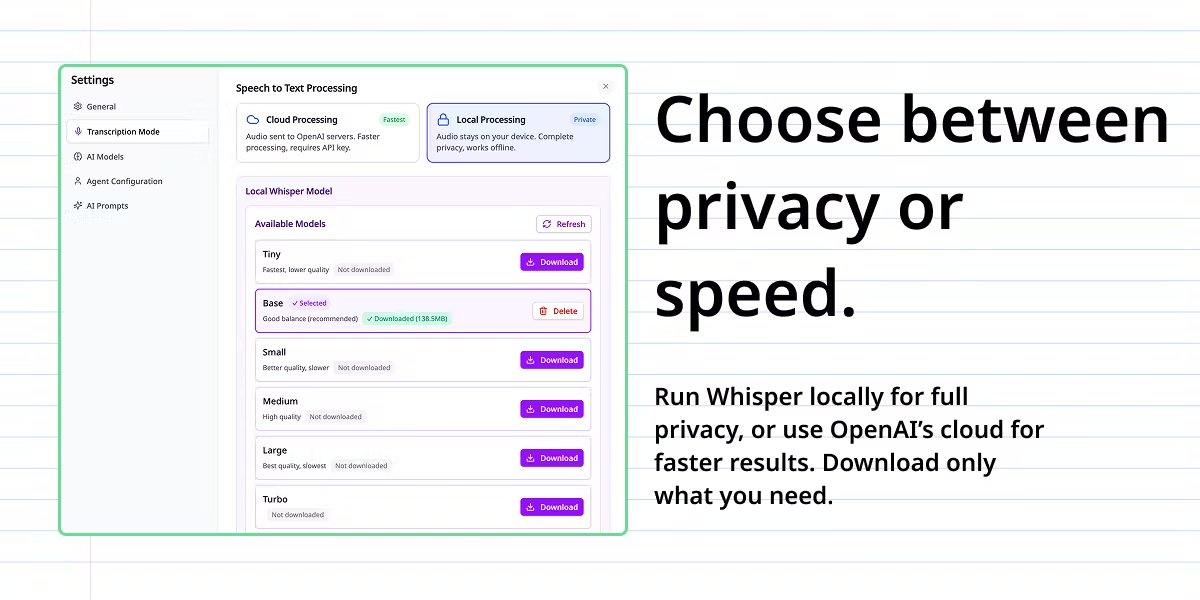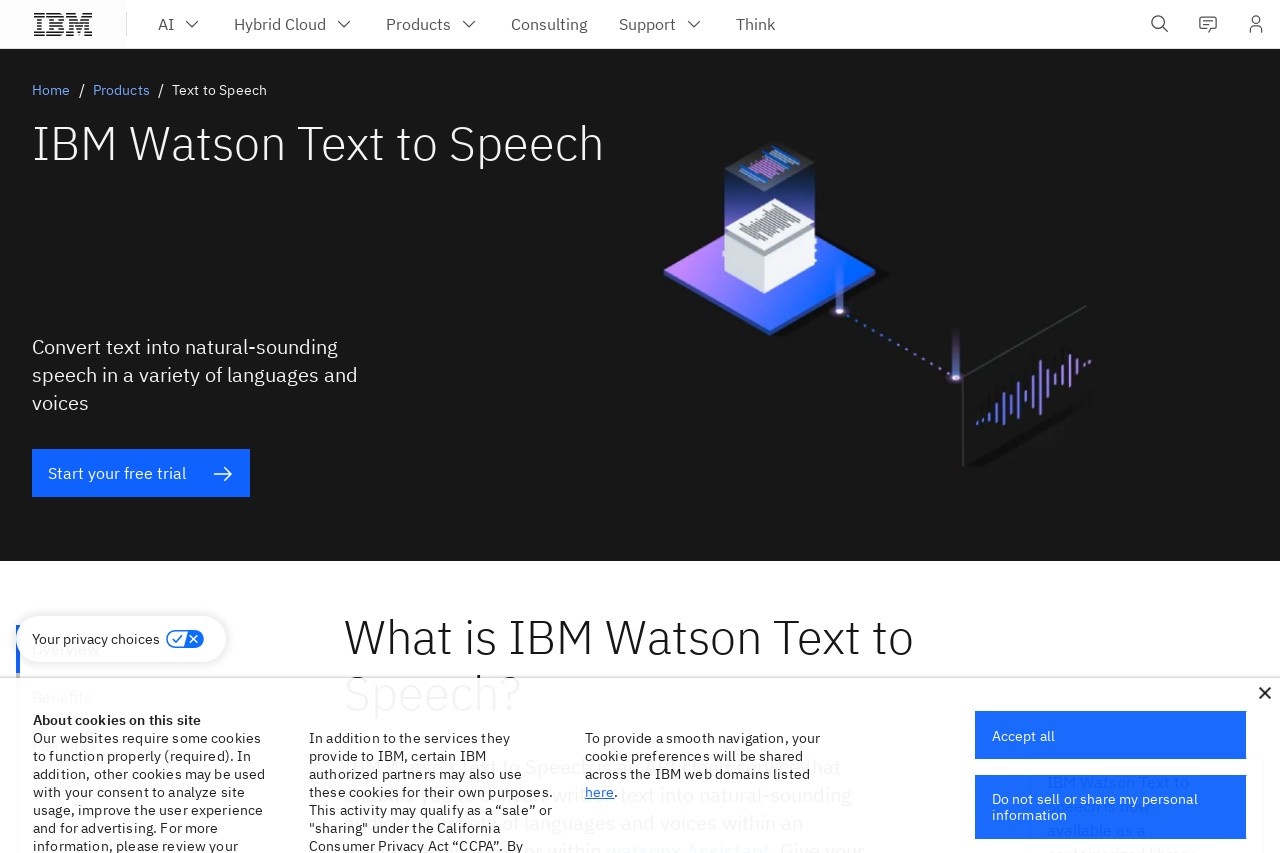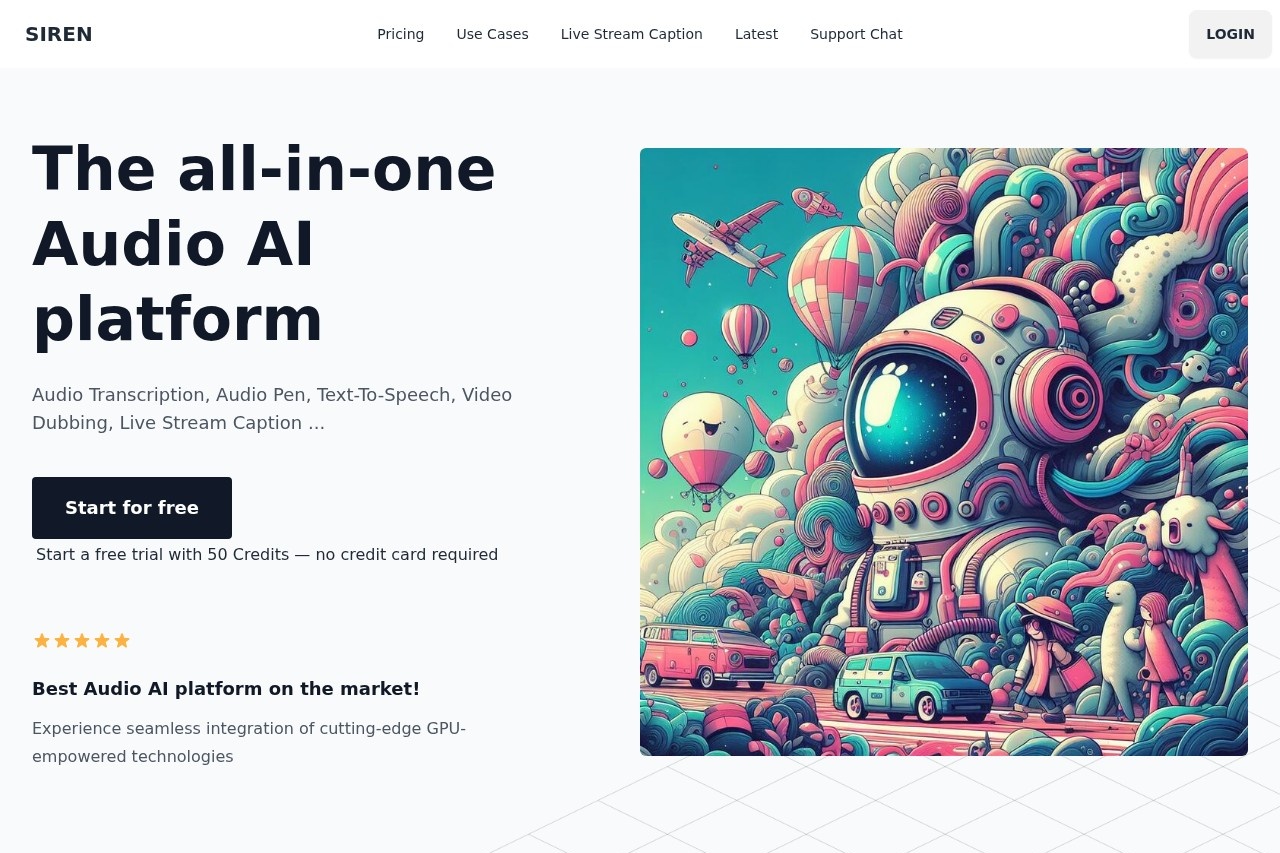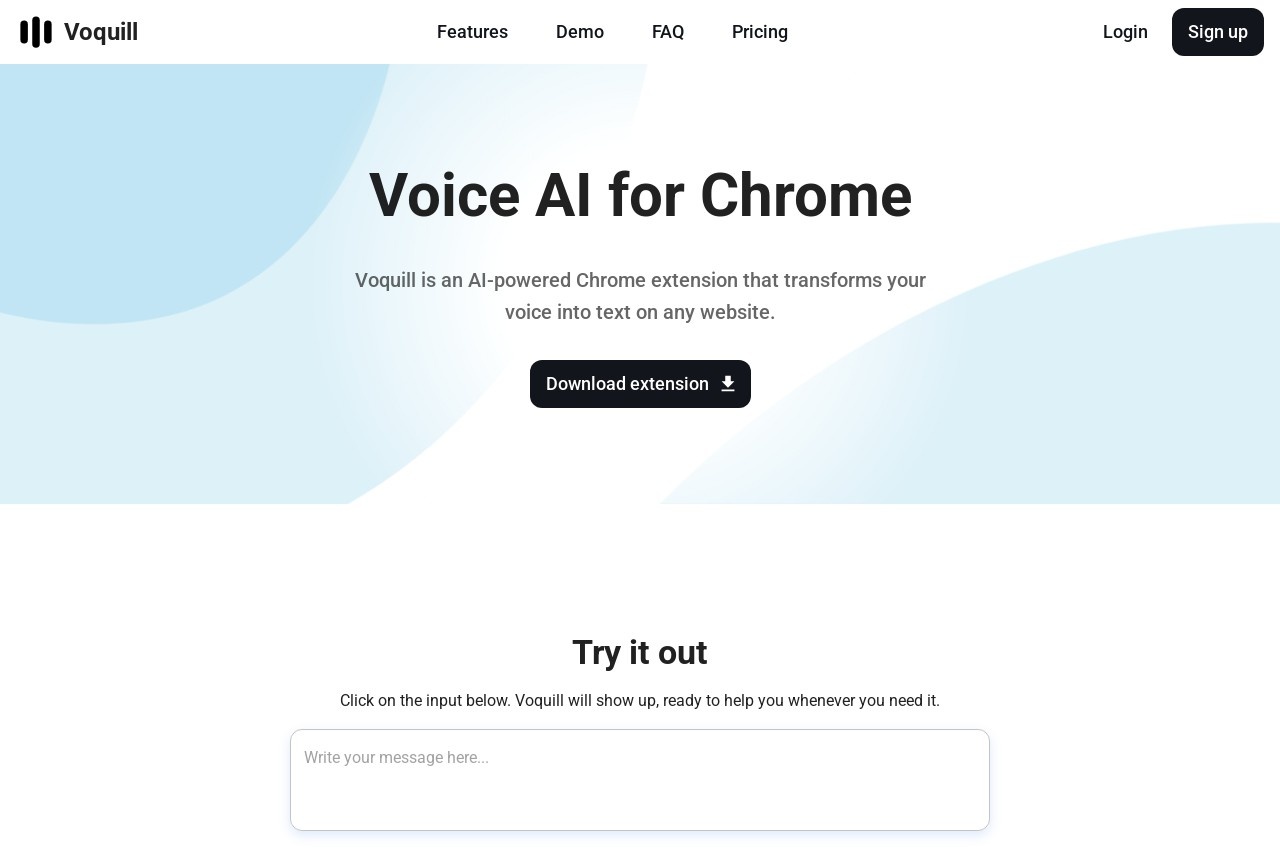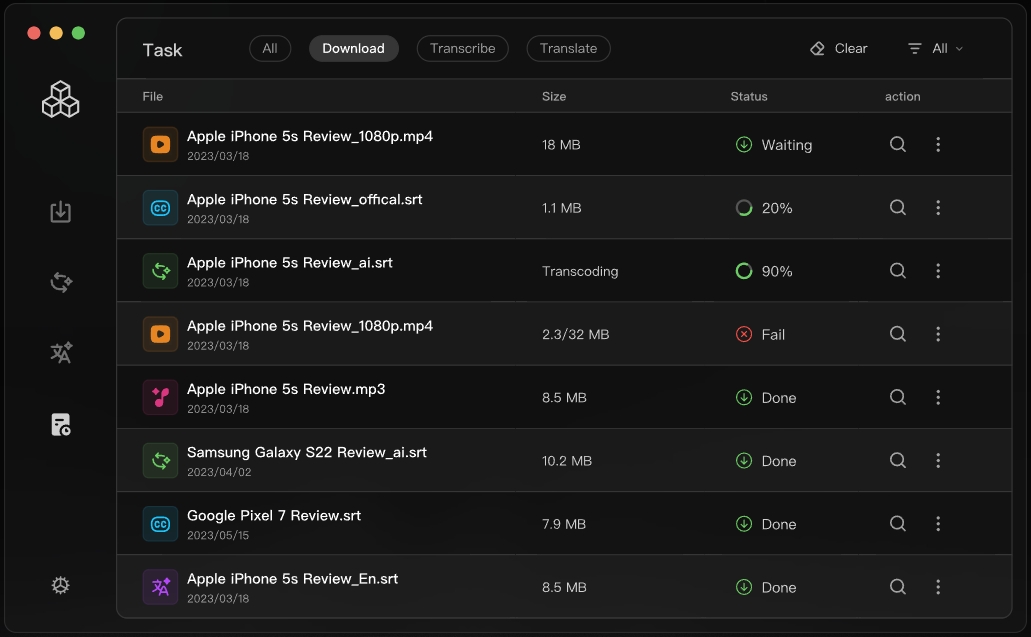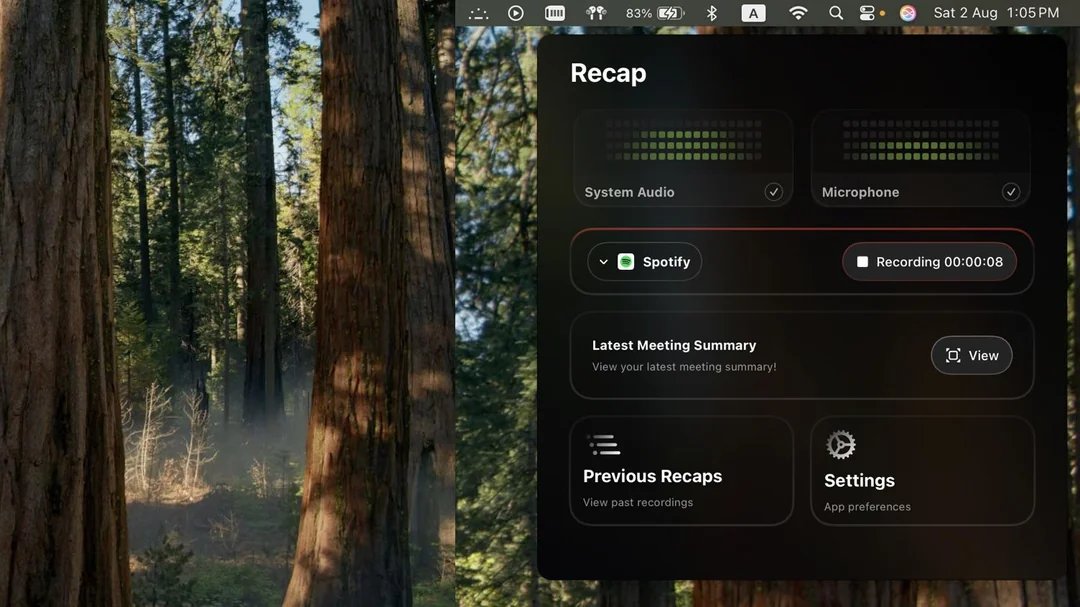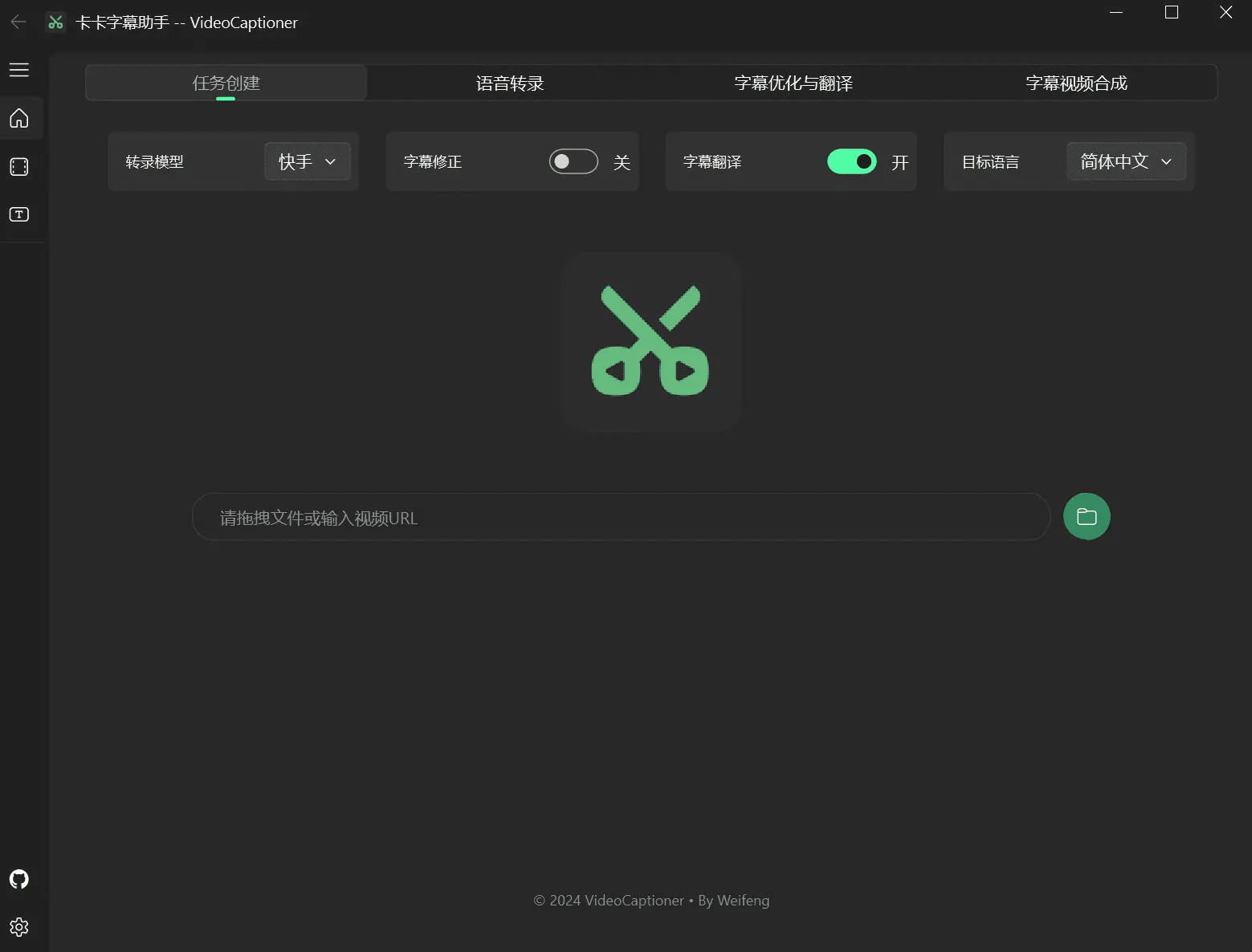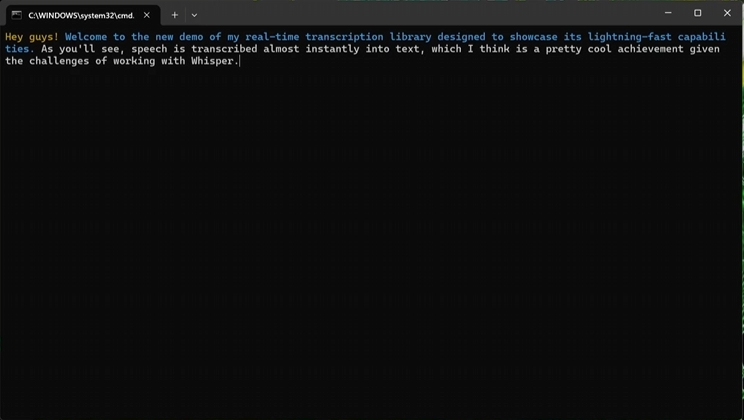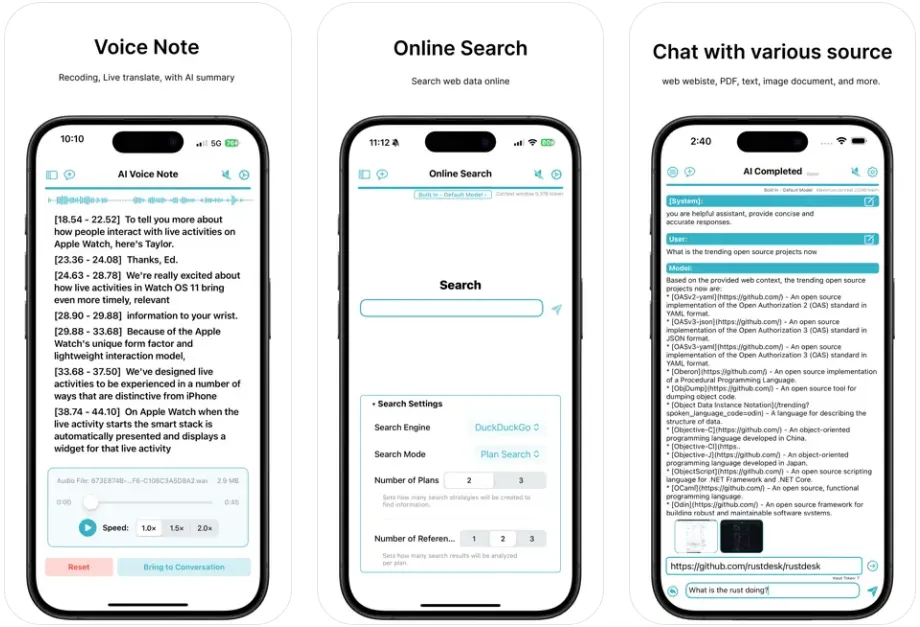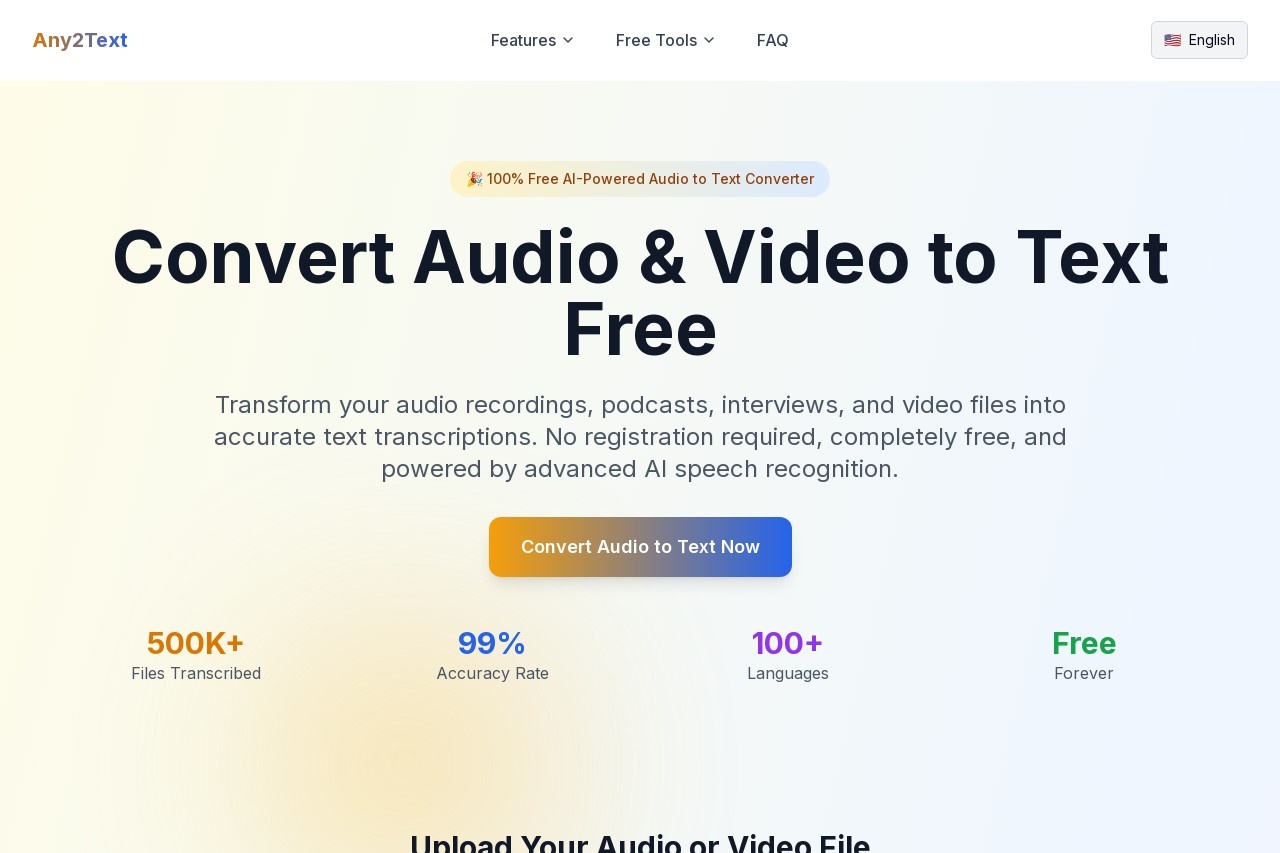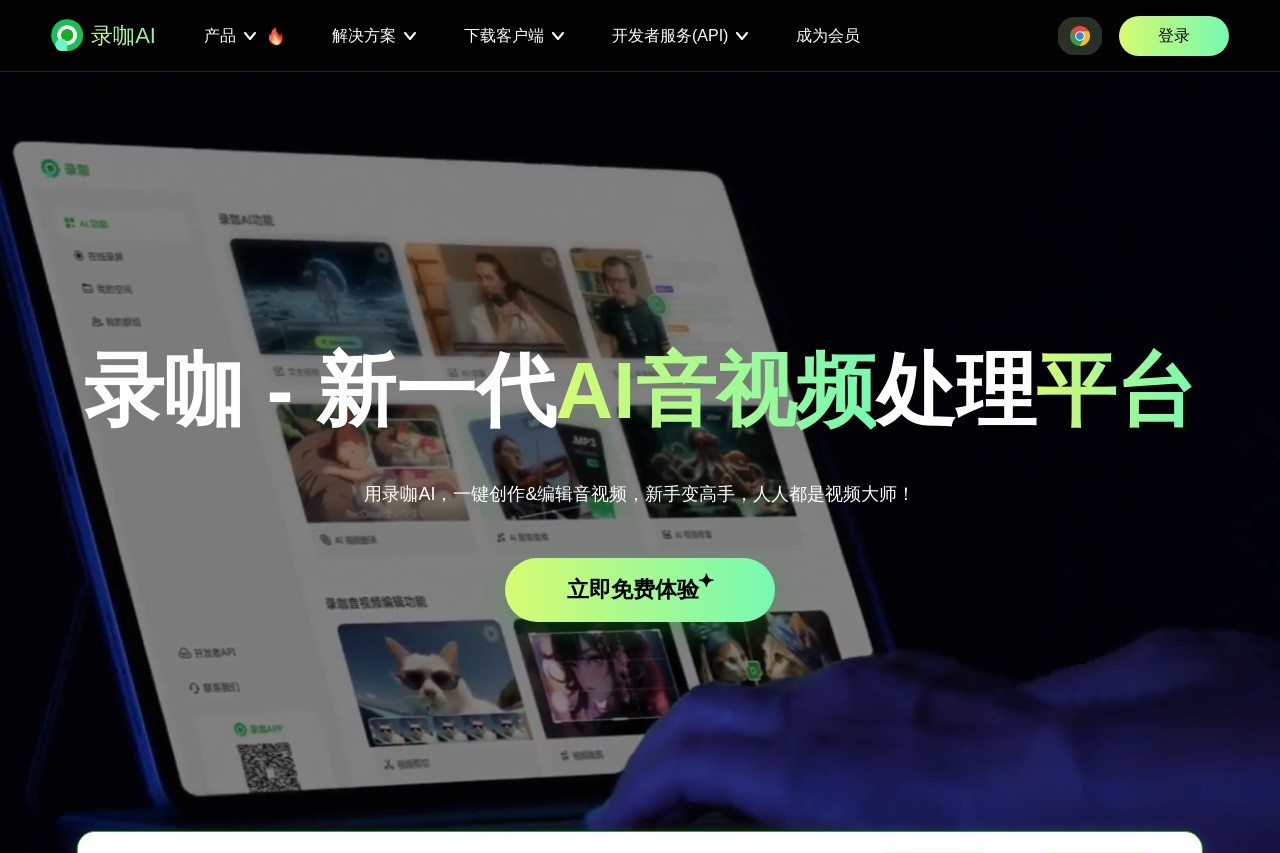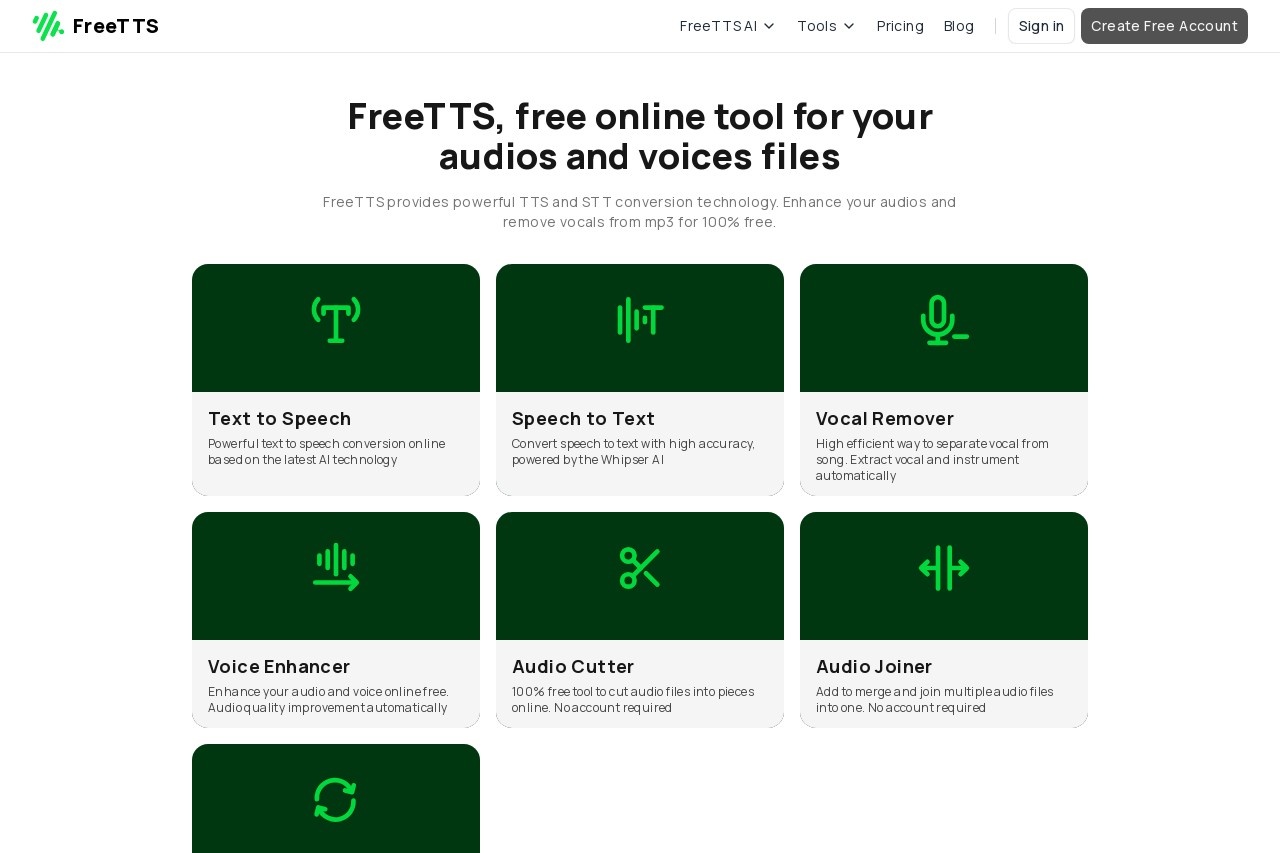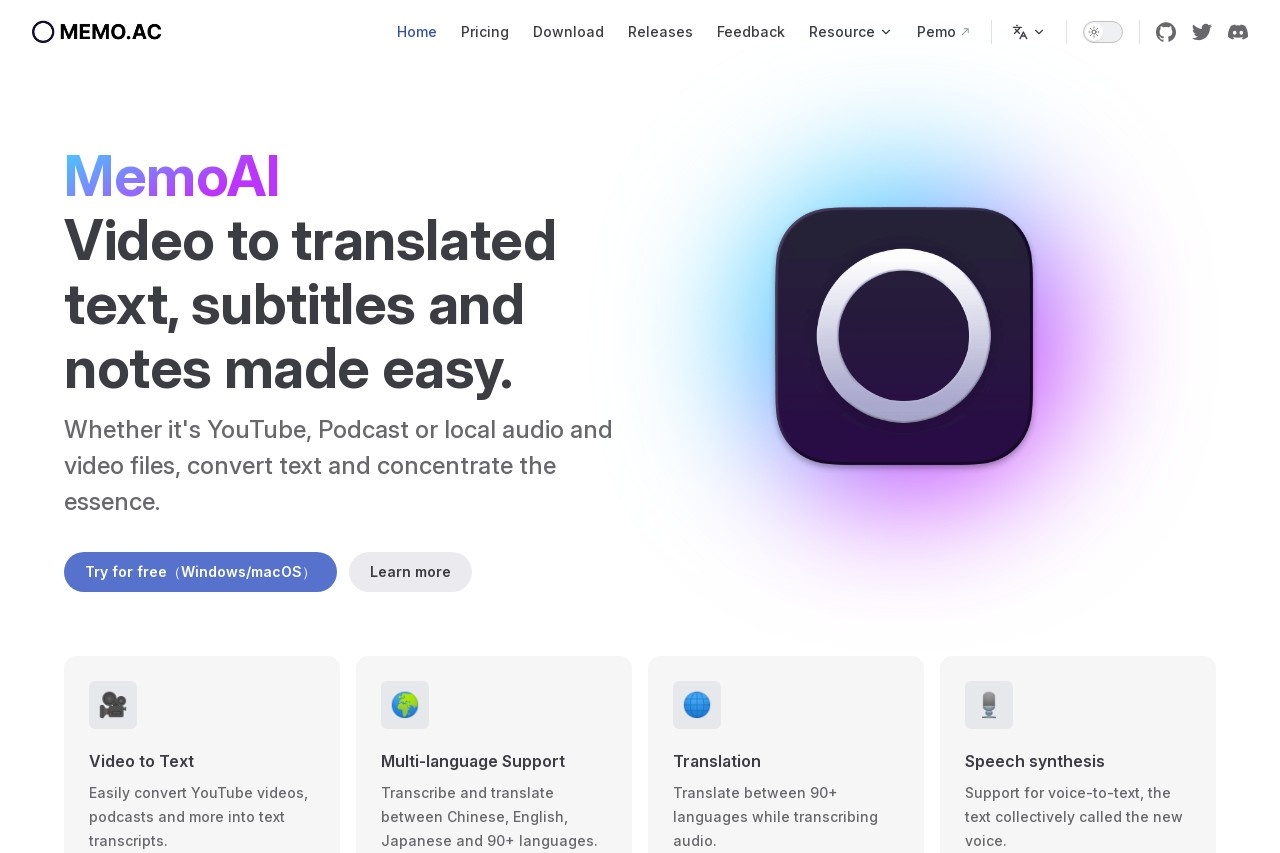Spokenly
综合介绍
Spokenly是一款专为macOS设计的语音输入工具,它可以将用户的口语实时转换为文字,并输入到任意应用程序的光标位置。 这款工具的核心优势在于其高准确性和高效率,旨在让用户通过说话代替打字,从而将精力更多地集中在思考和创意上。 Spokenly支持超过100种语言,并且能够自动检测语言,非常适合多语言使用者。 它提供了多种工作模式,用户可以选择完全在本地运行的离线模型以确保数据隐私,也可以连接到如GPT-4、Claude等云端AI模型来处理语音。 Spokenly的一个突出特点是“代理模式(Agent Mode)”,该模式允许用户通过语音命令来控制Mac,例如搜索网页或启动应用。 此外,它还提供了完整的历史记录功能,方便用户随时搜索、回放和导出之前的语音转录内容。
功能列表
- 全局适用: 可在Mac上任何接受文本输入的应用程序中使用,包括浏览器、邮件客户端、聊天软件和代码编辑器等。
- 实时转换: 用户说话时,文字会近乎实时地出现在屏幕上。
- 快捷键操作: 用户可以自定义一个快捷键,用于快速启动和停止听写功能,操作过程简单直接。
- 多语言支持: 支持超过100种语言,并具备自动语言检测功能,对需要处理多种语言的用户十分友好。
- 隐私保护: 提供“本地优先”模式,该模式下所有语音数据仅在用户自己的Mac上处理,不会发送到网络,保障了个人隐私。
- AI模型集成: 支持多种AI语音模型,包括本地运行的Whisper模型和多种在线模型(如OpenAI, Deepgram, Groq等)。用户甚至可以配置自己的API密钥来使用这些服务。
- 代理模式 (Agent Mode): 用户可以发出语音指令来操作电脑,例如“搜索网页”、“启动应用”等,实现无鼠标操作。
- 历史记录: 自动保存所有语音输入的历史记录,并支持搜索、回放和导出,方便用户回顾和管理。
使用帮助
Spokenly是一款强大的工具,旨在将您的语音快速、准确地转换为文本,并无缝集成到您在Mac上的日常工作中。下面将详细介绍如何安装和使用这款软件。
安装流程
- 系统要求: 确保您的Mac电脑操作系统版本为
macOS 13.0或更高版本。 - 下载应用: 前往Spokenly的官方网站或Mac App Store,下载应用程序。应用本身很小,大约7MB,几秒钟内即可完成安装。
- 启动应用: 安装后,在“应用程序”文件夹中找到Spokenly并启动它。应用会驻留在菜单栏,方便随时调用。
核心功能操作
1. 基本语音输入这是Spokenly最核心的功能,可以将您说的话插入到任何文本框中。
- 定位光标: 在您想要输入文字的地方点击鼠标,确保光标处于激活状态。例如,在一个邮件应用、备忘录或者聊天窗口里。
- 启动听写: 按下您设定的快捷键(可以在Spokenly的设置中自定义)。默认情况下,您可能会看到一个视觉提示,表明Spokenly正在聆听。
- 开始说话: 以正常的语速和清晰的发音说出您想输入的内容。您会看到文字近乎实时地出现在光标位置。
- 停止听写: 说完后,再次按下相同的快捷键,结束本次输入。Spokenly会自动处理刚才的录音并插入最终文本,包括智能添加标点符号。
2. 选择和配置语音模型Spokenly的强大之处在于其灵活性,您可以根据需求选择不同的语音处理引擎。
- 本地模型(免费且保护隐私):
- 在Spokenly的设置菜单中,找到“语音模型”或类似的选项。
- 选择使用“本地模型”(Local Models)。您可以下载不同大小的Whisper模型,模型越大通常准确率越高,但对电脑性能要求也更高。
- 使用本地模型的最大好处是,您的语音数据完全不会离开您的电脑,实现了100%的隐私保护,并且可以离线使用。
- 云端模型(更高准确率或特定功能):
- 如果您追求极致的准确率或实时性,可以选择使用云端模型。
- 自带API密钥(BYOK - Bring Your Own Keys): 在设置中,您可以选择
OpenAI、Deepgram、Groq等服务商,然后输入您自己的API密钥。这种方式下,您只需为自己使用的服务付费,Spokenly本身不收取额外费用。 - Spokenly Pro: 如果您不想自己管理API密钥,可以订阅Spokenly Pro。订阅后,您可以直接使用所有高级云端模型,无需额外配置。
3. 使用代理模式(Agent Mode)这是一个高级功能,能让您用语音命令控制Mac。
- 激活模式: 在Spokenly的设置中启用“代理模式(Agent Mode)”。
- 发出指令: 激活后,您可以直接说出命令,例如:“打开Chrome浏览器”、“搜索今天的天气”、“在Spotify里播放音乐”等。Spokenly会解析您的指令并执行相应的操作,让您实现真正的“免提”工作流。
4. 管理历史记录
- 查看历史: Spokenly会自动保存每一次的语音转录记录。您可以打开主窗口,查看完整的历史列表。
- 搜索与回放: 在历史记录中,您可以使用关键词搜索特定的某次输入。同时,您还可以点击播放按钮,回放当时的原始录音,这对于核对和修正内容非常有用。
- 导出内容: 如果需要,您可以将某条或多条转录记录导出为文本文件,方便存档或在其他地方使用。
应用场景
- 快速撰写文档和邮件对于需要撰写长篇报告、文章或回复大量电子邮件的文字工作者,直接口述比打字快得多。Spokenly可以将口语实时转为文字,能将写作效率提升数倍。
- 记录瞬间灵感当灵感突然涌现时,使用快捷键立即启动Spokenly,可以快速将想法记录下来,避免因打字速度慢而中断思路。
- 多语言交流与工作对于需要在多种语言间切换工作的用户,Spokenly的自动语言检测功能非常实用。无需手动切换输入法,直接说出不同语言,即可准确转录。
- 辅助编程程序员可以利用Spokenly来口述代码片段、注释或文档,减少在键盘和不同窗口之间的切换,尤其适合在进行头脑风暴或设计架构时使用。
- 行动不便人士的辅助工具对于手部有障碍或因其他原因不便长时间打字的用户,Spokenly提供了一种便捷的电脑交互方式,通过语音完成绝大部分文本输入和电脑控制任务。
QA
- Spokenly和Mac自带的听写功能有什么区别?Spokenly在多个方面优于Mac自带的听写功能。它的准确性更高,支持超过100种语言,并且能够实时显示转录的文字。 此外,Spokenly提供完全离线的本地模型以保护隐私,并集成了AI代理等高级功能,而这些是系统自带功能所不具备的。
- 使用Spokenly安全吗?我的语音数据会泄露吗?Spokenly非常注重用户隐私。当您选择使用“本地模型”时,所有的语音识别过程都在您的Mac电脑上完成,语音数据绝不会被发送到任何服务器。 如果您选择使用云端模型,Spokenly也承诺仅将音频用于处理,处理后会立即删除,不会储存您的数据。
- Spokenly是免费的吗?Spokenly的基础功能是免费的。您可以无限制地免费使用本地Whisper模型进行语音转录,这已经能满足大部分用户的日常需求。 只有当您希望使用更高级的云端模型,并且不想自己提供API密钥时,才需要付费订阅Spokenly Pro。
- Spokenly可以在哪些应用里使用?Spokenly几乎可以在macOS上任何能够输入文本的地方使用。 这包括但不限于网页浏览器(Chrome, Safari)、电子邮件客户端(Mail, Outlook)、代码编辑器(VS Code)、聊天工具(微信, Slack)以及各种办公软件(Pages, Word, Notion)等。